微信安装
《微信安装全攻略》
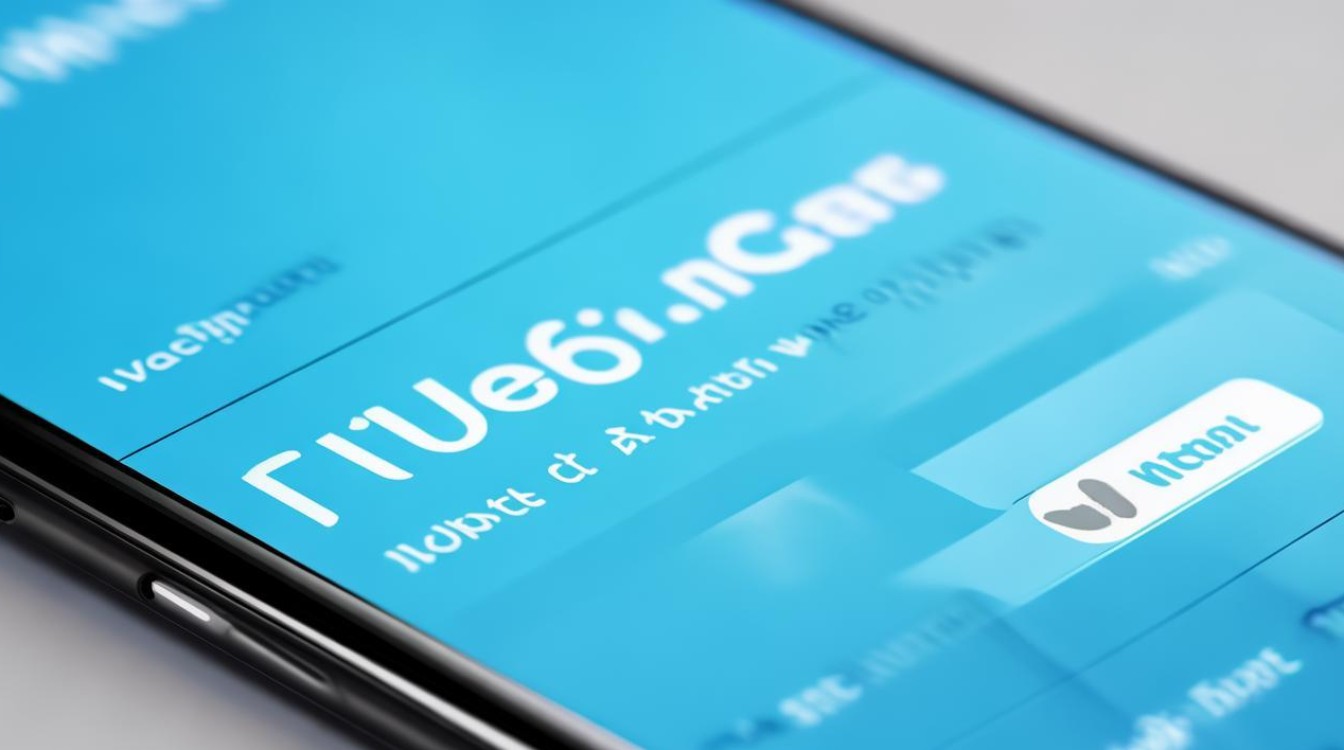
微信简介
微信(WeChat)是腾讯公司于2011年1月21日推出的一款面向智能终端用户的即时通信软件,它不仅支持文字、语音、视频通话,还具备朋友圈、公众号、小程序等丰富功能,极大地改变了人们的社交和生活方式,截至2023年,微信已成为全球最流行的社交应用之一,拥有数以亿计的活跃用户。
微信安装前的准备
(一)系统要求
- iOS系统:需iPhone、iPad或iPod touch,且系统版本在iOS 8.0及以上。
- Android系统:需Android 4.0及以上版本的智能手机或平板电脑。
(二)网络环境
确保设备连接稳定的Wi-Fi或移动数据网络,以便下载和安装微信应用。
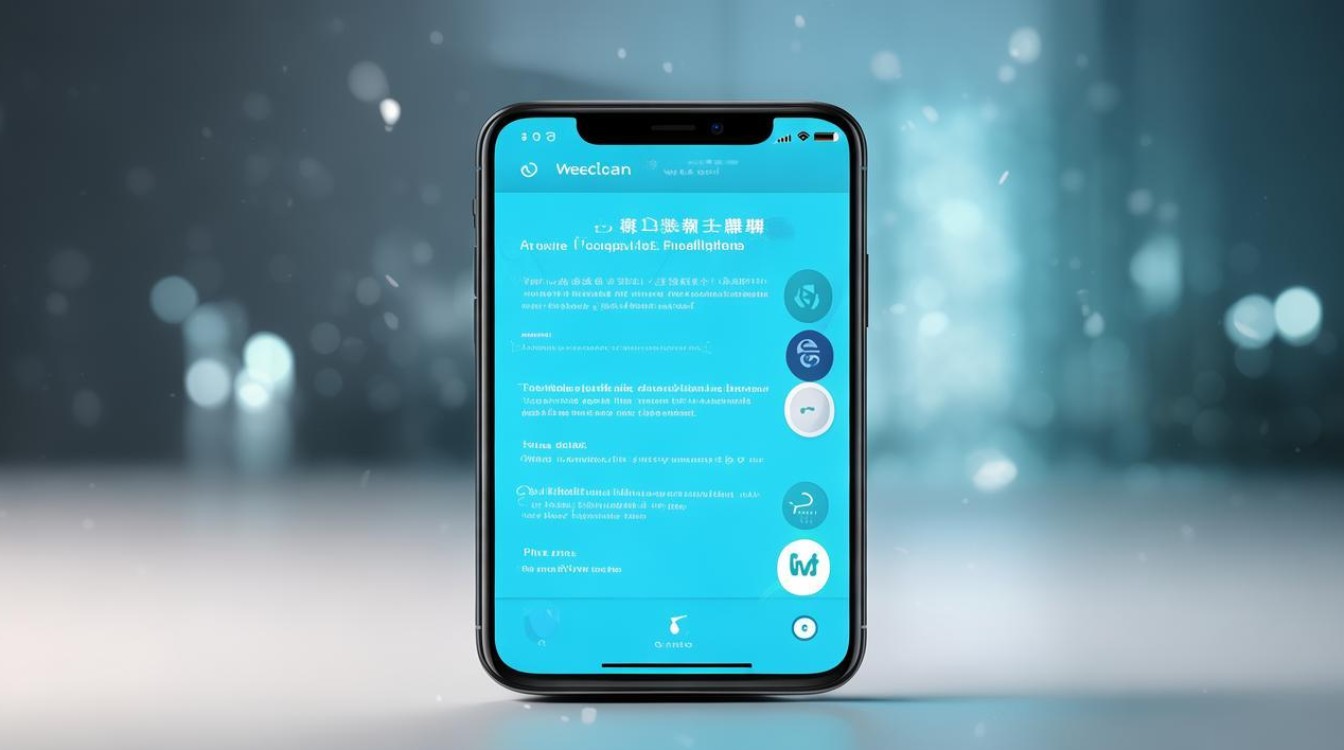
(三)存储空间
检查设备是否有足够的存储空间来下载和安装微信,微信应用安装包大小约为100 200MB,随着版本更新可能会有所变化,同时使用过程中还会产生缓存等数据,建议预留至少500MB的可用空间。
微信安装步骤
(一)iOS系统安装步骤
- 打开App Store(苹果应用商店)。
- 在搜索栏中输入“微信”。
- 从搜索结果中找到微信应用,点击“获取”按钮。
- 系统会提示输入Apple ID密码或使用Face ID/Touch ID进行确认。
- 等待下载和安装完成,安装完成后,微信图标会出现在主屏幕上。
(二)Android系统安装步骤
- 打开手机自带的应用商店(如华为应用市场、小米应用商店等)。
- 在搜索框中输入“微信”。
- 找到微信应用后,点击“安装”按钮。
- 系统会自动下载并安装微信,安装完成后,在桌面或应用列表中找到微信图标。
(三)通过官网下载安装(适用于部分特殊情况)
- 在浏览器中访问微信官方网站(https://weixin.qq.com/)。
- 在官网首页,根据手机系统选择对应的下载链接(iOS或Android)。
- 对于Android系统,下载完成后,需要在手机设置中允许安装来自未知来源的应用(不同手机设置路径可能略有不同),然后点击安装包进行安装。
微信初次使用设置
(一)注册账号
- 打开微信应用,首次打开会进入欢迎界面,点击“注册”按钮。
- 可选择使用手机号码注册,输入手机号码后,点击“下一步”,微信会发送验证码到该手机。
- 输入收到的验证码,设置微信昵称、头像(可从相册选择或现场拍摄),设置密码(建议设置强度较高的密码,包含字母、数字和符号),完成注册。
(二)隐私设置
- 进入微信“我”页面,点击“设置”。
- 在设置中,选择“隐私”选项。
- 可根据自己的需求设置朋友圈权限、添加我的方式(如通过手机号、微信号、二维码等)、谁可以看我的朋友圈等隐私选项。
(三)通用设置
- 在“设置”页面中,点击“通用”。
- 在这里可以设置语言、字体大小、聊天背景、清理缓存等功能,若觉得默认字体过小,可在“字体大小”选项中进行调整;若想更换聊天背景,可在“聊天背景”中选择合适的图片或纯色背景。
常见问题与解答
问题1:微信安装过程中提示“无法连接网络”怎么办?
解答:首先检查设备的网络连接是否正常,可尝试切换Wi-Fi和移动数据网络,如果网络正常,可能是应用商店服务器暂时出现问题,可稍后再试,也可以尝试重启设备后再次进行安装。

问题2:忘记微信登录密码怎么办?
解答:在微信登录页面,点击“找回密码”选项,可选择通过手机号码找回,输入注册时用的手机号码,微信会发送验证码到该手机,按照提示输入验证码并设置新密码即可,也可选择通过邮箱找回(若绑定了邮箱),在邮箱中接收重置密码链接,完成密码重置操作。
版权声明:本文由环云手机汇 - 聚焦全球新机与行业动态!发布,如需转载请注明出处。



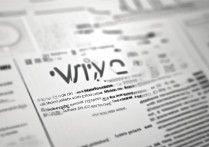








 冀ICP备2021017634号-5
冀ICP备2021017634号-5
 冀公网安备13062802000102号
冀公网安备13062802000102号